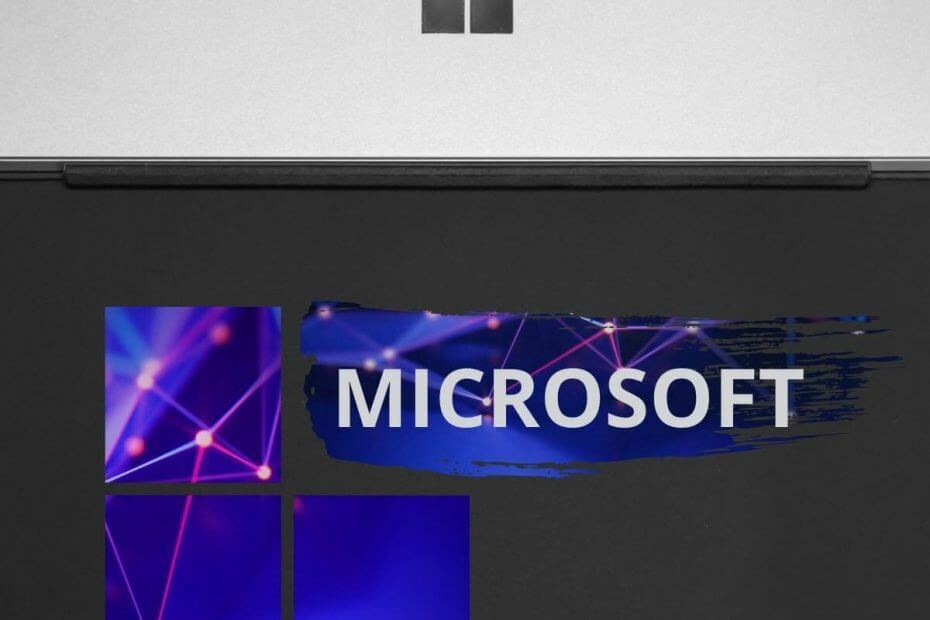
Bu yazılım, sürücülerinizi çalışır durumda tutar, böylece sizi yaygın bilgisayar hatalarından ve donanım arızalarından korur. Tüm sürücülerinizi şimdi 3 kolay adımda kontrol edin:
- DriverFix'i indirin (doğrulanmış indirme dosyası).
- Tıklayın Taramayı Başlat tüm sorunlu sürücüleri bulmak için.
- Tıklayın Sürücüleri güncelle yeni sürümleri almak ve sistem arızalarını önlemek için.
- DriverFix tarafından indirildi 0 okuyucular bu ay
Birkaç kullanıcı, hatayla ilgili yardım istemek için çevrimiçi yardım forumlarını bastı Hiper-V doğrulama hataları nedeniyle gerçekleştirilemedi.
Bu makalenin başlığından da anlaşılacağı gibi, bu hata mesajı, Hyper-V kurulumunuzu oluşturmanızı ve sanal makineleri normal şekilde çalıştırmanızı engeller.
Bu, üzerinde çalıştığınız herhangi bir projede ilerlemenizi engeller ve son derece sinir bozucudur.
Bu hata mesajı çeşitli nedenlerle görünebilir, ancak en yaygın durum, bilgisayarınızı içe aktarmaya çalışıyor olmanızdır. VM'niz bir şekilde bozulmuşsa veya ana bilgisayarda yetersiz dahili depolama mevcutsa, bir USB harici cihazdan gelen veriler makine.
Neyse ki bugünün makalesinde, bu sorunla nasıl başa çıkacağımızı ve Hyper-V'yi normal şekilde kullanmaya geri döneceğiz. Daha fazlasını öğrenmek için okumaya devam edin.
Hyper-V gerçekleştirilemezse ne yapılmalı?
1. İçe aktarmaya çalıştığınız dosyaları sabit sürücünüze kopyalayın

Çevrimiçi forumlarda bahsettiğimiz durumların çoğunda, kullanıcılar bilgisayarlarına bir USB bağlayarak ve işlemi doğrudan başlatarak VM verilerini içe aktarmayı denediler. Bu, bu hatanın görünmesinin nedenlerinden biridir.
Bir USB cihazından içe aktarıyorsanız bu hatayı görmemek için öncelikle içe aktarmak istediğiniz dosyaları sabit sürücünüze kopyalamanız ve içe aktarma işlemini yeniden denemeniz önerilir.
2. Mkullanılan sürücülerin ve dizinlerin gerçekten var olduğundan emin olun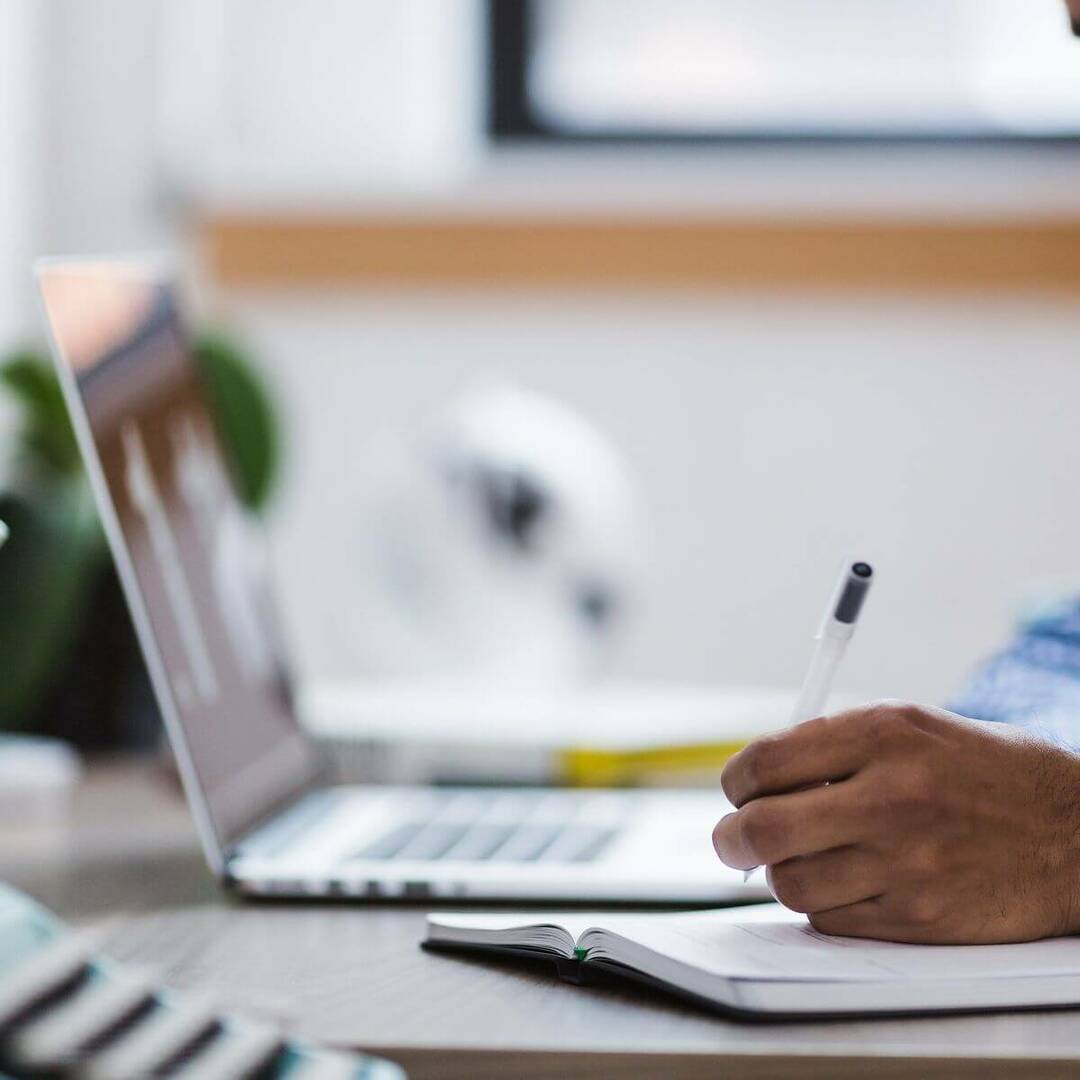
Bu sorunu çözmek için tembel bir yöntem gibi görünse de, bu sorunu kaç kullanıcının çözmeyi başardığına şaşıracaksınız.
Sorunun kendisine konsantre olduğunuzda, bazen sürecinizdeki görünüşte basit olan bazı aşamaları unutmak kolaydır.
Lütfen dosyalarınızı içe aktarmaya çalıştığınız sürücünün ana makinede gerçekten var olduğundan emin olun. Bu, sorununuzu çözmezse, lütfen sonraki yöntemi izleyin.
3. VHDX dosyasını tutarken Sanal Makineyi silin ve yeniden oluşturun

VM'yi silmek için:
- Aç Hyper-V Yöneticisi.
- Silmek istediğiniz VM'yi seçin -> sağ tık o -> seç Sil.
- üzerine tekrar basın Sil onaylamak.
Yeni bir VM oluşturmak için:
- İçinde Hyper-V Yöneticisi -> sol bölmeden istediğiniz ana bilgisayara tıklayın.
- Tıkla Yeni sağ tarafta bulunan seçenek Hareketler bölme ->seç Sanal makine.
- Sihirbazın geri kalanını takip edin ve önceki sanal makinenizde sahip olduğunuz özellikleri ayarlayın.
- Sanal sabit disk yapılandırma penceresine ulaştığınızda sonraki yöntemi izleyin.
VPN, VirtualBox'ta çalışmıyor mu? Düzeltmek için bu yöntemleri deneyin
4. VM'nizi sakladığınız VHDX dosyasına yönlendirin

- Tıkla Araştır düğmesi -> bulunduğunuz yere gidin VHDX dosyası -> onu seçin.
- Tıklayın Sonraki içinde Sihirbaz ve kurulumu tamamlamak için ekrandaki talimatları izleyin.
- Bu, VM'nizi başarıyla içe aktarmanıza izin vermelidir.
Sonuç
Bu kılavuzda size sunulan yöntemler, herhangi bir hata mesajı görmeden Hyper-V içerisine veri aktarabilmeniz için gerekli tüm adımları kapsayacaktır.
Lütfen bu kılavuzun aşağıda yorum yaparak size yardımcı olup olmadığını bize bildirin.


![Ayarlarımı Windows 10'da senkronize edemiyorum [EN KOLAY YÖNTEMLER]](/f/6ae5707fde5b2548b85dbebdbc89ce46.jpg?width=300&height=460)